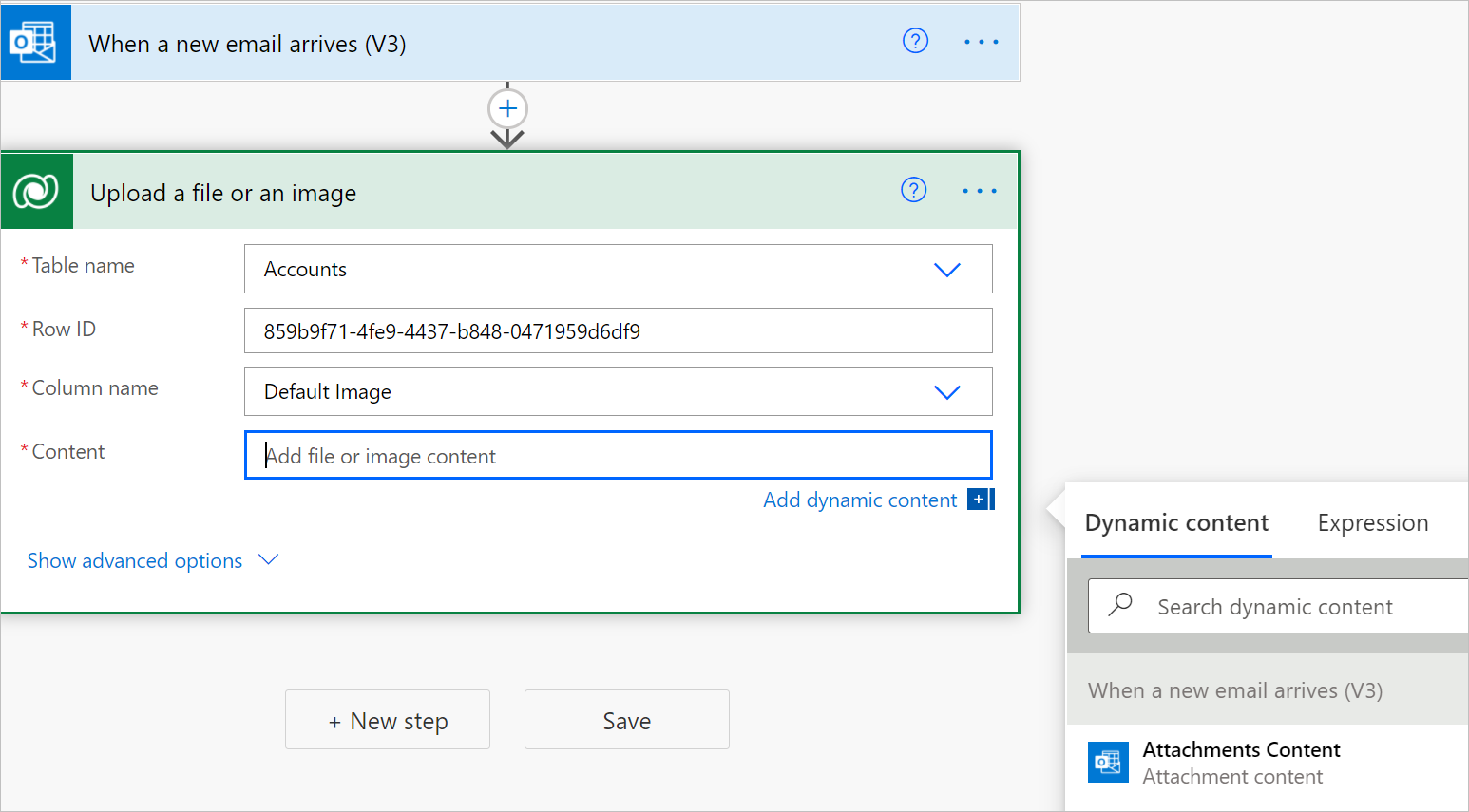Caricare o scaricare il contenuto del file o dell'immagine
Puoi usare i flussi per caricare o scaricare immagini e file in Microsoft Dataverse. Esistono due tipi di dati di colonna per gestire il contenuto di immagini e file in Dataverse.
File: una colonna in cui sono archiviati dati di file arbitrari per la tabella.
Immagine: oltre a una colonna che memorizza la dimensione completa di un'immagine come file, il tipo di dati Immagine può anche includere informazioni sull-anteprima.
Puoi usare il connettore Microsoft Dataverse per usare questi tipi di dati in Power Automate.
Scaricare il contenuto del file o dell'immagine
Segui questi passaggi per aggiungere l'azione Scarica un file o un'immagine al tuo flusso. È possibile utilizzare il contenuto del file scaricato in azioni appropriate più avanti nel flusso.
Seleziona Nuovo passaggio per aggiungere un'azione al tuo flusso.
Immetti download di un file nella casella di ricerca Cerca connettori e azioni nella scheda Scegli un'operazione.
Selezionare Microsoft Dataverse.
Seleziona l'azione Scarica un file o un'immagine.
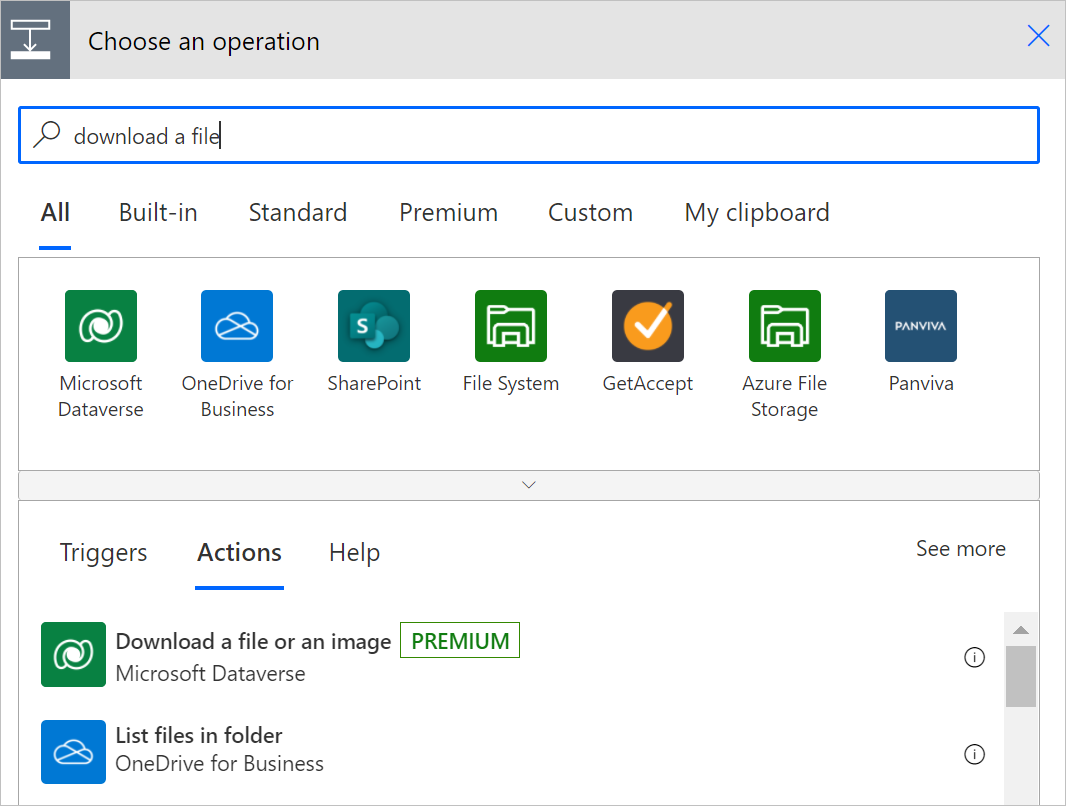
Seleziona la tabella dalla quale vuoi scaricare il contenuto del file o dell'immagine oppure immetti un valore personalizzato per il nome della tabella.
In ID riga, immetti l'ID della riga della tabella appena selezionata.
Suggerimento
In genere puoi copiare l'identificatore di riga da una richiesta precedente usando il contenuto dinamico.
L'elenco delle colonne di file e immagini supportate per la tabella selezionata in precedenza verrà compilato nell'elenco Nome colonna.
Da Nome colonna, seleziona la colonna contenente il contenuto del file o dell'immagine che vuoi scaricare.
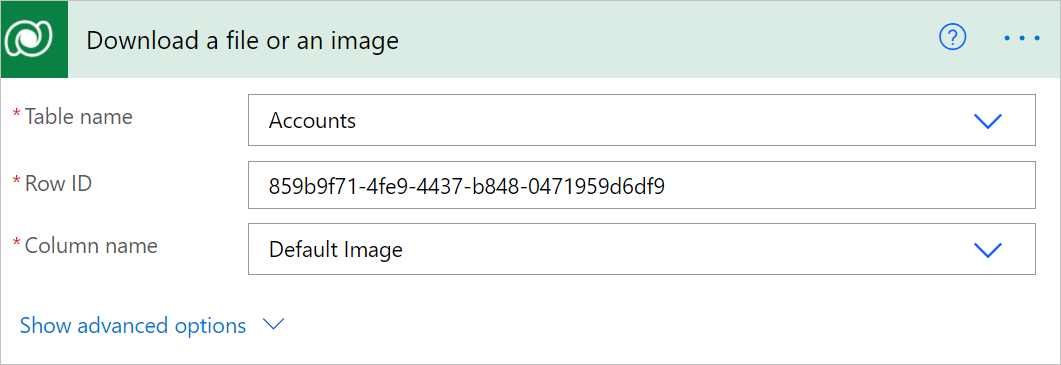
Ora puoi accedere al contenuto del file o dell'immagine usando la variabile Contenuto file o immagine nell'elenco Contenuto dinamico.
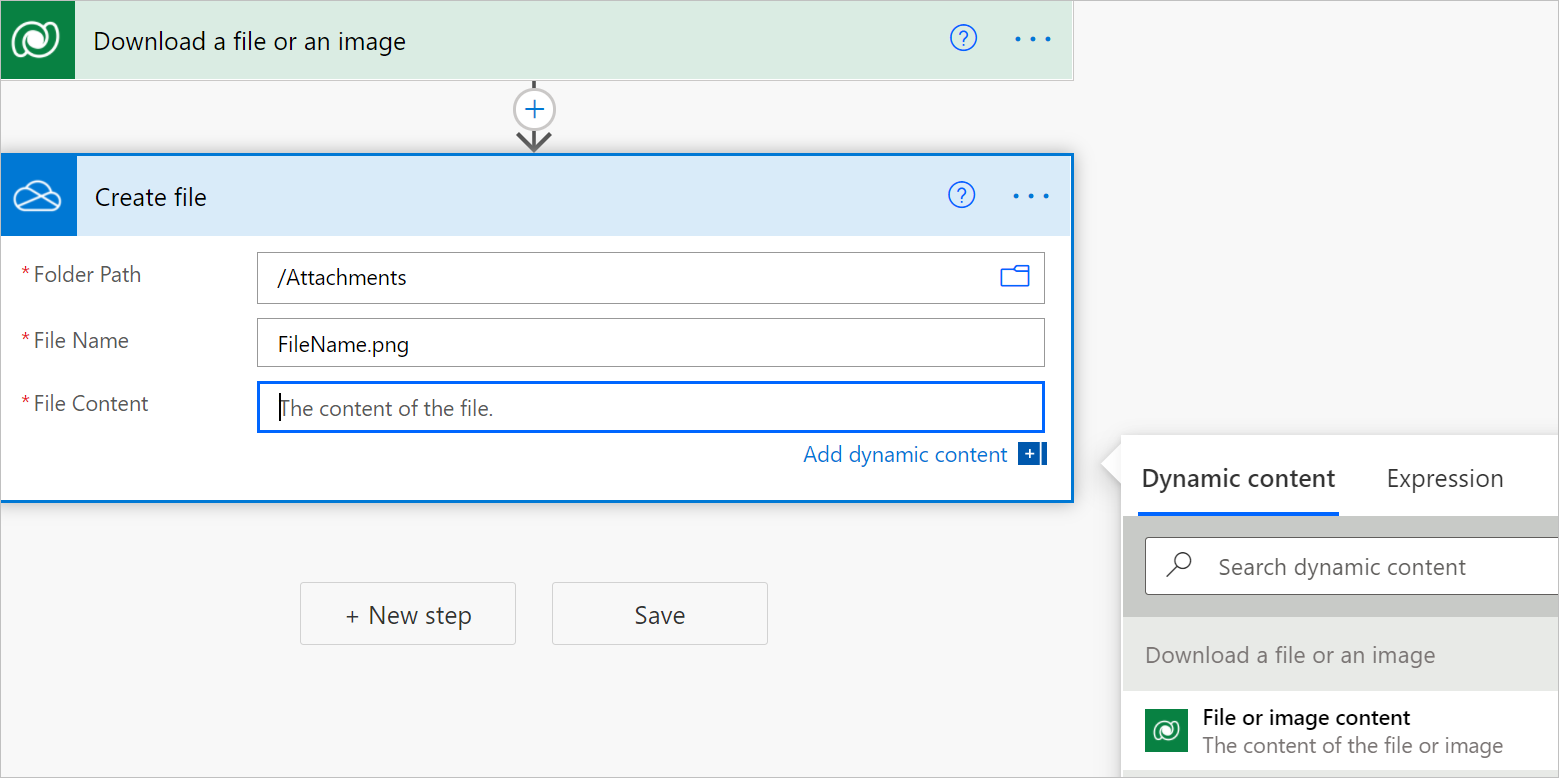
Con l'output del contenuto dell'azione puoi passarlo a qualsiasi azione più avanti nel flusso. Nell'esempio seguente, il contenuto del file viene passato all'azione Crea file.
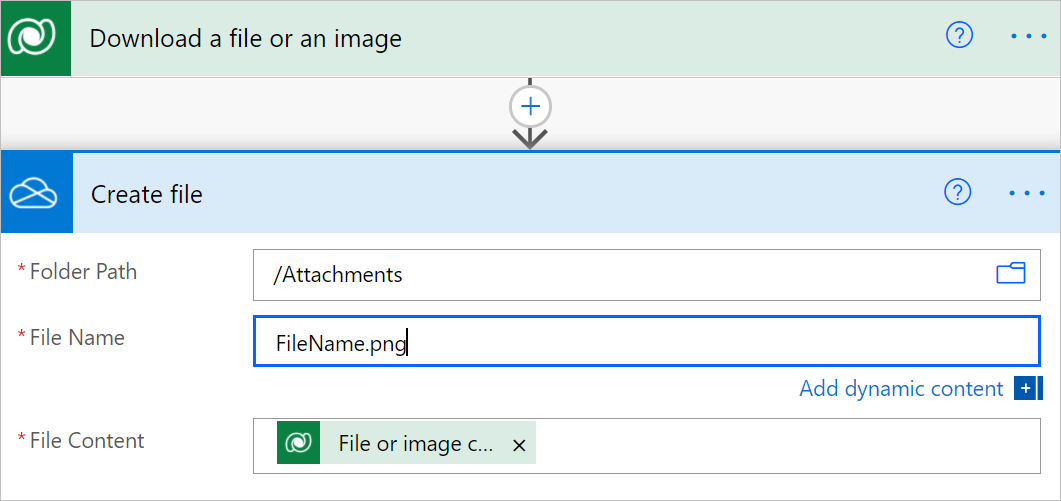
Caricare il contenuto del file o dell'immagine
Segui questi passaggi per aggiungere l'azione Carica un file o un'immagine al tuo flusso. In questo modo puoi caricare il contenuto in una colonna corrispondente di un file o di un'immagine in Microsoft Dataverse.
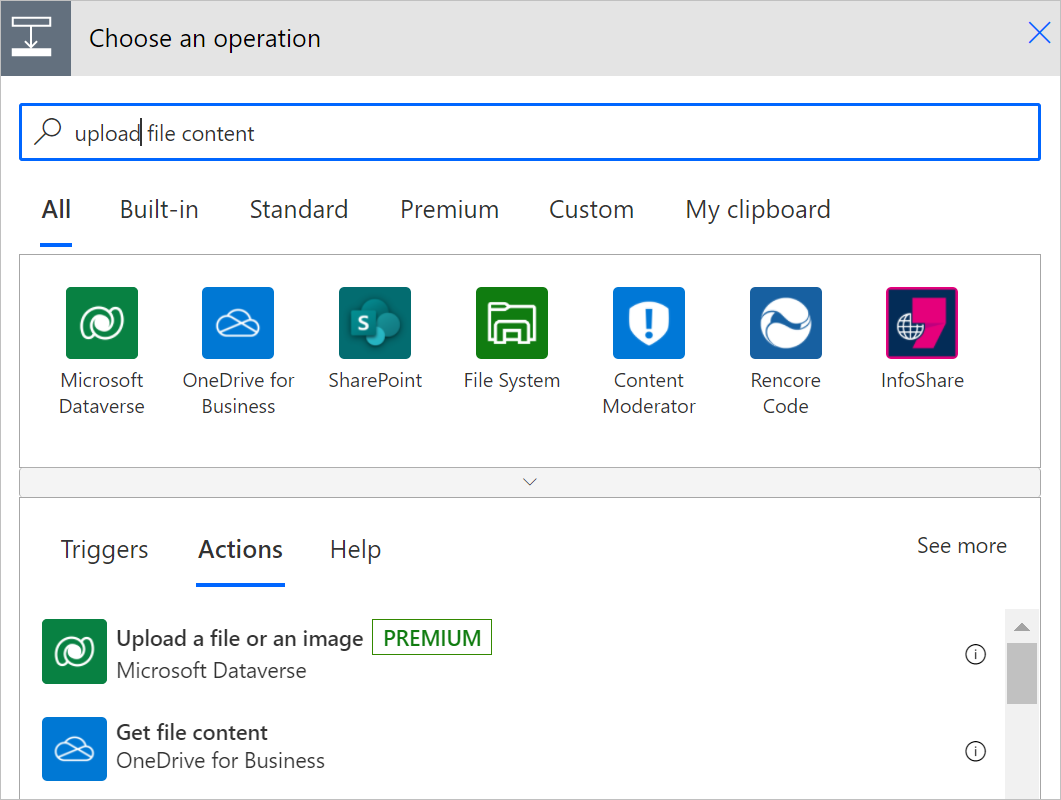
In Nome tabella, seleziona la tabella in cui vuoi caricare il contenuto del file o dell'immagine oppure immetti un valore personalizzato.
Immetti l'identificatore in ID riga per la riga su cui vuoi caricare il contenuto del file o dell'immagine.
Suggerimento
In genere puoi copiare l'identificatore di riga da una richiesta precedente usando il contenuto dinamico.
Viene compilato l'elenco delle colonne di file e immagini disponibili in base alla tabella selezionata.
Da Nome colonna, seleziona la colonna in cui vuoi caricare il contenuto del file o dell'immagine oppure immetti un valore personalizzato.
La scheda dell'azione Carica un file o un'immagine avrà ora un aspetto simile al seguente.
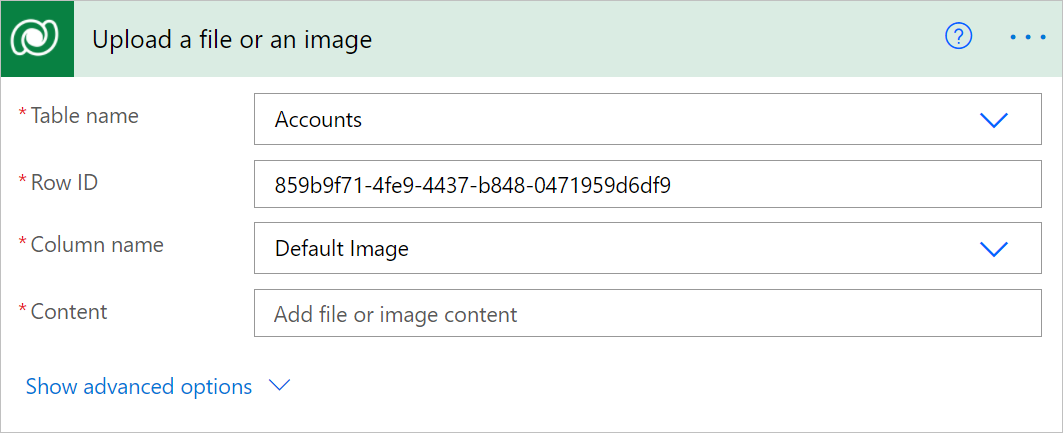
Immetti il contenuto che vuoi caricare.
In questo esempio, i file da caricare sono il contenuto degli allegati da un messaggio e-mail acquisito in precedenza nel flusso. Puoi selezionare Contenuto allegato nell'elenco del contenuto dinamico visualizzato quando selezioni Aggiungi contenuto dinamico nella scheda Carica un file o un'immagine.